没什么特别的地方,只是自定义弹出一个简单的对话框。
效果图:
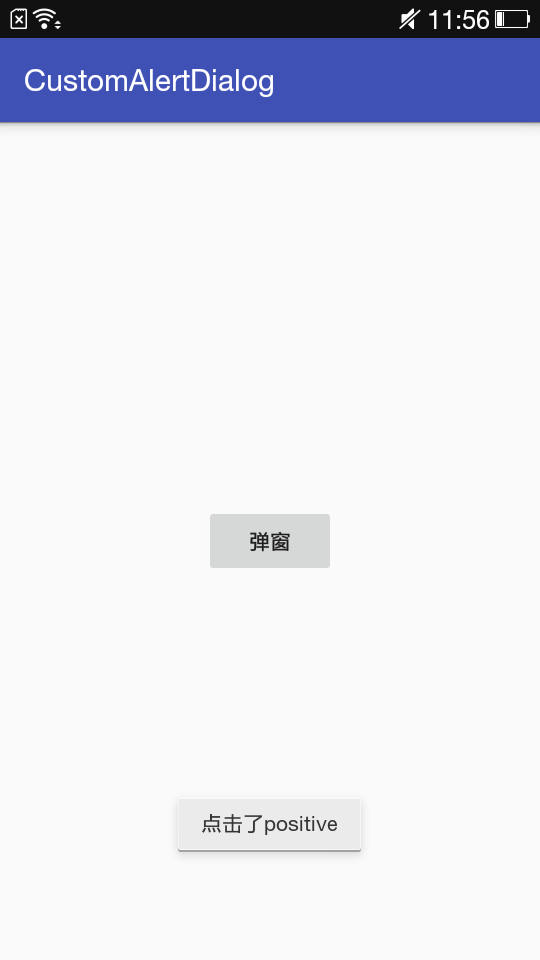
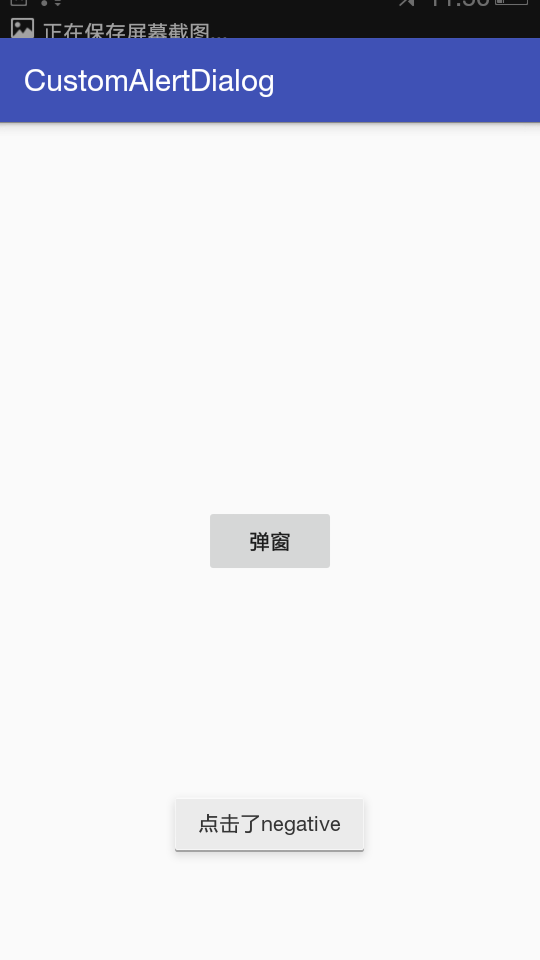
首先定义一个布局文件 custom_dialog.xml:
<?xml version="1.0" encoding="utf-8"?>
<LinearLayout xmlns:android="http://schemas.android.com/apk/res/android"
android:orientation="vertical"
android:layout_width="200dp"
android:layout_height="wrap_content"
android:background="@drawable/stroke">
<TextView
android:id="@+id/dialog_msg"
android:layout_width="200dp"
android:layout_height="40dp"
android:textColor="@color/colorPrimary"
android:textSize="18sp"
android:text="确认是否发布?"
android:layout_gravity="center_horizontal"
android:gravity="center_horizontal"
android:layout_marginTop="10dp"
android:layout_marginBottom="40dp"
/>
<View
android:layout_width="200dp"
android:layout_height="1dp"
android:background="@color/colorPrimaryDark"/>
<LinearLayout
android:layout_width="200dp"
android:layout_height="30dp"
android:orientation="horizontal">
<TextView
android:id="@+id/cancel_btn"
android:layout_width="0dp"
android:layout_height="match_parent"
android:layout_weight="1"
android:textSize="18sp"
android:gravity="center"
android:text="取消"
/>
<View
android:layout_width="1dp"
android:layout_height="match_parent"
android:background="@color/colorPrimary"/>
<TextView
android:id="@+id/yes_btn"
android:layout_width="0dp"
android:layout_height="match_parent"
android:layout_weight="1"
android:textSize="18sp"
android:gravity="center"
android:text="确定"
android:textColor="#000"
/>
</LinearLayout>
</LinearLayout>创建CustomDialog继承Dialog,需要重写构造方法,这里我们在super()中把Theme写死,避免每次都要传入样式,不过也可以更灵活地把Theme放在构造方法的参数中,每次使用弹窗可引不同的style,也可以把要填充的布局文件放入构造方法的参数中传递进来,不过这样就需要再定义不同的控件响应时间(因为引入不同的布局文件,那么控件类型和ID肯定也会有变化了)
style文件dialog.xml:
<style name="dialog" parent="android:Theme.Dialog">
<!--表示控件浮在屏幕上,居中-->
<item name="android:windowIsFloating">true</item>
<!--去掉Dialog的标题(因为要使用我们自定义的)-->
<item name="android:windowNoTitle">true</item>
<!--Dialog的背景颜色,这里empty的值为#0000,表示透明-->
<item name="android:windowBackground">@color/empty</item>
</style>CustomDialog.java文件:
/**
* Created by Commy on 2016/8/23.
*/
public abstract class CustomDialog extends Dialog{
private Context mContext;
private String msg;
public CustomDialog(Context context,String msg) {
super(context,R.style.dialog);
mContext = context;
this.msg = msg;
/*
填充自定义弹窗布局文件
*/
LayoutInflater inflater = (LayoutInflater)mContext.getSystemService(
Context.LAYOUT_INFLATER_SERVICE);
View layout = inflater.inflate(R.layout.custom_dialog,null);
// 获取提示内容TextView控件:
TextView message = (TextView)layout.findViewById(R.id.dialog_msg);
message.setText(this.msg);
setContentView(layout);
bindLayoutClick(layout);
this.show();
}
/**
* 设置按钮点击相应:
* @param layout
*/
public void bindLayoutClick(View layout){
TextView btn_yes = (TextView)layout.findViewById(R.id.yes_btn),
btn_no = (TextView)layout.findViewById(R.id.cancel_btn);
btn_yes.setOnClickListener(new View.OnClickListener() {
@Override
public void onClick(View v) {
clickYes();
dismiss();
}
});
btn_no.setOnClickListener(new View.OnClickListener() {
@Override
public void onClick(View v) {
clickNo();
dismiss();
}
});
}
/*
定义按钮点击事件:
*/
public abstract void clickYes();
public abstract void clickNo();
}最后在活动界面就可以定义一个按钮弹窗啦~
public class MainActivity extends AppCompatActivity {
@Override
protected void onCreate(Bundle savedInstanceState) {
super.onCreate(savedInstanceState);
setContentView(R.layout.activity_main);
Button alertDialog = (Button)findViewById(R.id.alert);
alertDialog.setOnClickListener(new View.OnClickListener() {
@Override
public void onClick(View v) {
CustomDialog customDialog = new CustomDialog(MainActivity.this,"这是个弹窗") {
@Override
public void clickYes() {
showToast("点击了positive");
}
@Override
public void clickNo() {
showToast("点击了negative");
}
};
}
});
}
public void showToast(String msg){
Toast.makeText(MainActivity.this, msg, Toast.LENGTH_SHORT).show();
}
}至此,自定义AlertDialog的步骤就完成了,完整代码:









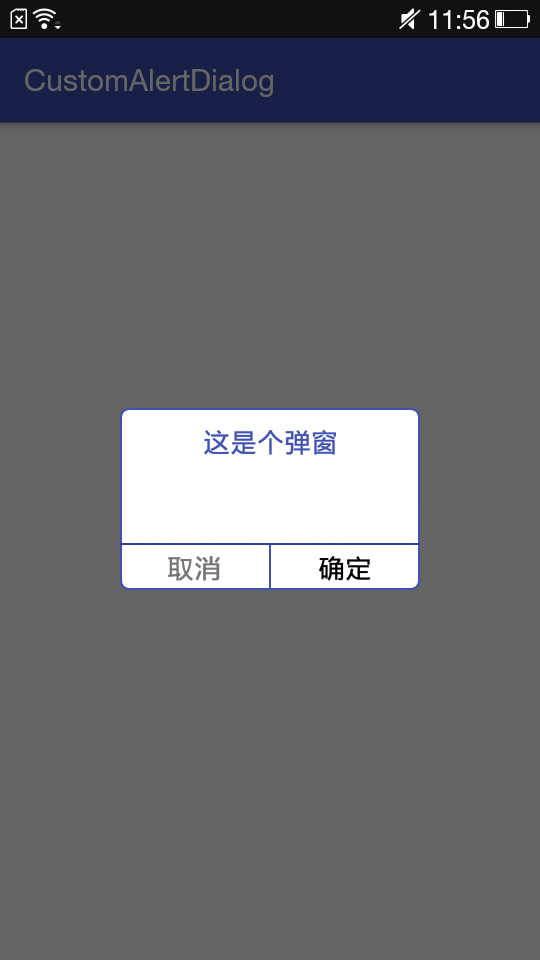














 472
472

 被折叠的 条评论
为什么被折叠?
被折叠的 条评论
为什么被折叠?








